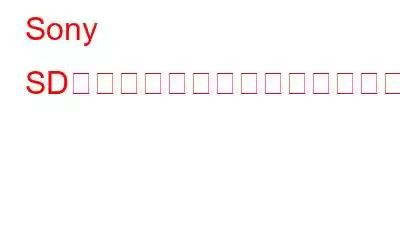ソニーの SD カードは、市場で最も優れたストレージ デバイスの 1 つです。ただし、どの SD カードもクラッシュする傾向があります。そうなると、まず頭に浮かぶのは「どうやってデータを復元するか?」ということです。このブログでは、Sony SD カードからデータを復元するさまざまな方法に焦点を当てています。
Sony SD カードからデータを復元する方法
方法 1: Sony のソフトウェアを使用する
Sony SD カードから削除されたファイルを復元するために、Sony はソフトウェアを提供しています。無料で使用できますが、ダウンロードするには、Sony SD カードのモデルとシリアル番号を入力する必要があります。 Memory Card File Rescue の使用方法は次のとおりです。
ステップ 1: ダウンロード ページに移動します。
ステップ 2: [ダウンロード] ページの下部で [次へ] を選択します。
ステップ 3: モデル名と識別番号またはダウンロード コードが必要です。
ステップ 4: Windows または Mac の場合は、「ダウンロード」ボタンをクリックします。ファイルをダウンロードした後にファイルを起動し、画面上の指示に従ってインストールを完了します。
ステップ 5: [スタート] メニューの検索バーに「メモリ カード ファイル レスキュー」と入力し、選択します。 [ベスト マッチ] オプションを選択すると、ツールが起動します。
ステップ 6: アプリのホーム画面で、[次へ] をクリックします。次の画面でファイルを復元するデバイスを選択し、もう一度「次へ」をクリックします。次の画面で予想される回復時間を確認できます。手順を開始するには、[実行] をクリックします。
ステップ 7: スキャンが完了すると、Sony が回復するファイルのリストが表示されます。プログラムはSDカードから取得できます。回復するファイルを選択したら、[次へ] をクリックします。
ステップ 8: ファイルの保存場所を決定したら、[保存] を選択します。
方法 2:写真回復ソフトウェアを使用する
ステップ 1: 以下のリンクまたは会社 Web サイトを使用して、Systweak の写真回復プログラムをダウンロードします。
ステップ 2: ダウンロードしたファイルをダブルクリックして、インストール プロセスを開始します。
ステップ 3: 画面上の指示に従い、必要なボタンをクリックしてソフトウェアをインストールします。
ステップ 4: アプリを開いてキーを入力します。アクティベーション プロセスを完了するためのメールが届いています。
ステップ 5: > ソフトウェアを登録した後、アプリケーション インターフェイスのメイン画面に移動し、ハードディスクまたはポータブル ドライブから保存先を選択します。
注: Sony SD カードが適切な場所に置かれていることを確認してください。
ステップ 6: [クイック スキャン] または [ディープ スキャン] オプションを選択し、[スキャン開始] ボタンをクリックします。
ステップ 7: 座ってプロセスが完了するまで待ちます。ストレージ ディスクのサイズと、ストレージ ディスクで識別されるマテリアルの量によっては、これには時間がかかる場合があります。
ステップ 8:検索可能な画像や動画が送信されます。 [復元] オプションを選択する前に、すべての写真または特定の写真を選択できます。
ステップ 9: 復元するフォルダーを選択した後、[OK] をクリックします。削除された写真を復元します。画像を最初に保存した場所と同じ場所に保存しておくと、回復プロセスがより困難になるため、お勧めできません。
ステップ 10: プログラムをシャットダウンしないでください。手続きが完了するまで。写真は、以前に指定したフォルダーに保存されます。
Sony SD カードからデータを復元する方法に関する最後の言葉?
上記の方法が、Sony SD カードからのデータの復元に役立つことを願っています。 Sony の SD カード データ復元ソフトウェアまたは Photos Recovery などのサードパーティ ソフトウェアを使用した Sony SD カード。ただし、データ回復の状況を避けるために、貴重な思い出を決して失わないよう、すべての重要なファイルの代替バックアップを作成することをお勧めします。
ソーシャル メディアでフォローしてください – 。ご質問やご意見がございましたら、お気軽にお問い合わせください。喜んで解決策を提供させていただきます。私たちは、一般的な技術的な問題に対するアドバイス、解決策、ガイダンスを頻繁に公開しています。
読み取り: 0